CAD误操作怎么办?CAD撤销快捷键、CAD自动保存… 点击:197 | 回复:0
在使用CAD软件进行设计制图时,难免会出现各种CAD误操作的情况,轻则需要撤销错误命令、重新编辑设计元素,重则出现CAD异常关闭,导致一天的活儿白干了。那么如何快速解决CAD误操作问题,及时拯救加班人的睡眠和工资呢?下面,小编给大家分享一下浩辰CAD软件中CAD撤销快捷键及CAD自动保存的相关应用技巧,教大家灵活应对、轻松解决这些问题。
1. 全能型CAD撤销命令
使用工具:【 U】命令或快捷键【CTRL+Z】。
适用场景:适用所有操作的撤销命令。
在浩辰CAD中,简单绘制几个CAD图形,例如圆、矩形、多段线,再进行简单的删除等操作,大家可以根据视频来看一下【U】命令和快捷键【CTRL+Z】两者有什么不同之处。
两种方式的撤销效果是一样的,只是命令行显示不同。快捷键【U】是只显示撤销的操作命令。快捷键【Ctrl+Z】是显示U前缀加撤销的操作命令。
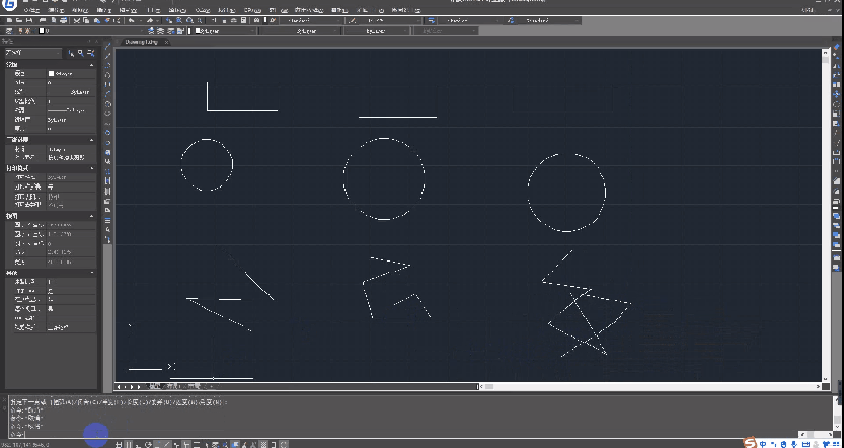
2. 针对型CAD撤销命令
使用工具:【OOPS】命令 和【LAYERP】。
适用场景: 仅撤销删除操作命令和仅撤销图层状态操作命令。
在浩辰CAD中,绘制两个矩形,然后删除其中一个。再绘制两个不同大小的圆,在浩辰CAD命令行输入【OOPS】命令,即可恢复最后一次删除矩形操作。
如果是对一个或几个图层对象,进行了锁定、冻结、改颜色等CAD图层状态操作,那么撤销时,可以在浩辰CAD命令行输入【LAYERP】命令,从而恢复上一个图层状态。
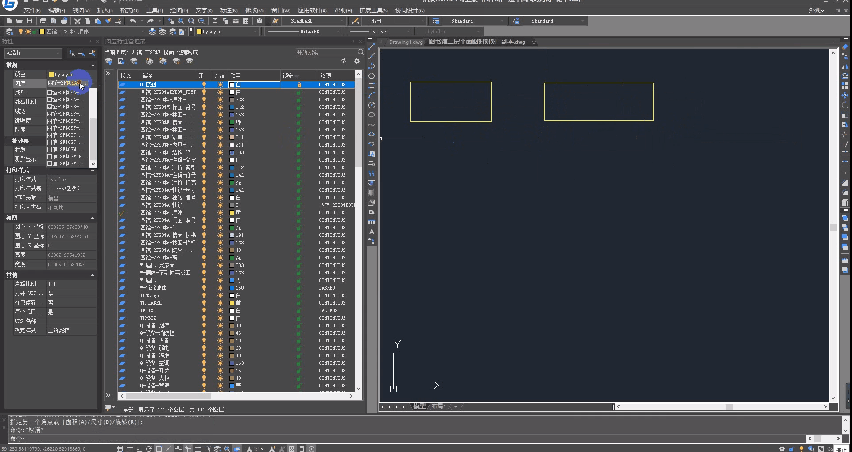
3. CAD异常关闭处理
使用工具:【选项】—【自动保存】。
适用场景: 当CAD异常关闭或者致命错误报错时,如何找回自动保存的文件。
打开浩辰CAD,并在命令行输入【OP】进行选项设置。在【打开和保存】选项中,勾选【自动保存】选项,默认时间为90分钟,可缩短间隔时间,例如30分钟、15分钟。
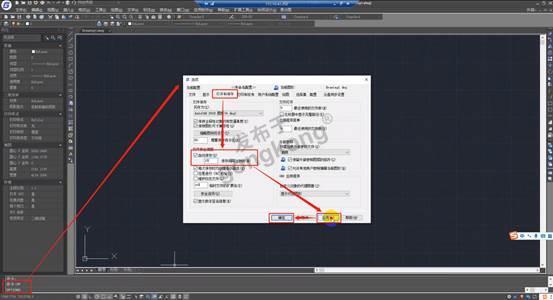
浩辰CAD默认的自动保存路径,是当前用户的临时文件夹%temp%。寻找临时文件夹时,可使用【WIN+R】,并在对话框中输入【%temp%】即可。或者在选项对话框的【文件】选项卡中,修改自动保存文件的路径。
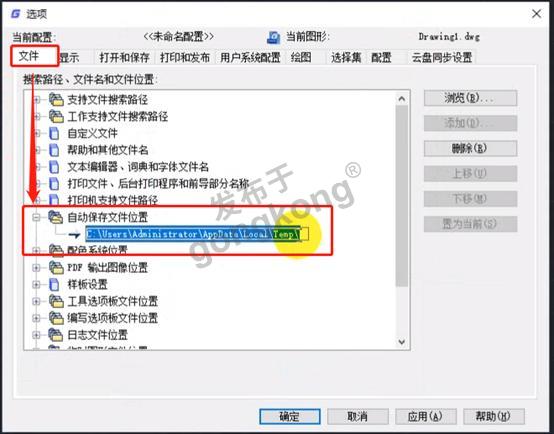
你学会了?记得一定要收藏哦!下次遇到CAD误操作或者意外关闭,不要慌张!可以通过CAD撤销快捷键和CAD自动保存来快速解决此类问题。
楼主最近还看过
- VB环境下设计开发实时数据采...
 [2709]
[2709] - 通用的规约转OPC程序
 [5624]
[5624] - 免费的3D组态软件态神v0.9携...
 [10510]
[10510] - 连接远程opc 服务器为什么不...
 [3200]
[3200] - 求助 组态王高手能给菜鸟讲一...
 [2191]
[2191] - 组态王和6种主流PLC\单片机M...
 [2276]
[2276] - 所有的组态软件都是要钱的吗...
 [2513]
[2513] - XP下OPC的远程访问问题
 [3492]
[3492] - 自整定pid算法
 [5241]
[5241] - Modbus调试软件,VC版本开发
 [2224]
[2224]

官方公众号

智造工程师
-

 客服
客服

-

 小程序
小程序

-

 公众号
公众号

















 工控网智造工程师好文精选
工控网智造工程师好文精选
